-
~• Fuxia ».
User deleted
Seguite ATTENTAMENTE questa procedura passo dopo passo per installare i filtri (o plug-in) in PaintShop Pro. I plug-in non sono altro che delle funzioni aggiuntive che andremo ad implementare nel nostro programma per creare nuovi effetti particolari.
1. Per prima cosa, se vogliamo far funzionare i plug-in sul nostro pc, ci servono le "librerie". Le librerie sono raccolte in un archivio .zip contenente dei file di sistema con estensione .dll. Salvate quindi l'archivio sul vostro pc e poi estraetene i file contenuti all'interno utilizzando programmi tipo Winzip o Winrar (se non lo avete potete scaricarlo dal Sito ufficiale).
2. Scaricate e copiate le librerie nelle cartelle indicate in questa discussione, a seconda della versione di Windows che avete.
Occorre specificare però che esistono due tipi di plug-in: alcuni che vanno istallati come dei programmi normali (i file hanno estensione .exe) e altri che vanno semplicemente copiati (ed hanno estensione .8bf).
Entrambi i tipi però andranno a confluire nella stessa cartella, che adesso andiamo a creare.
3. Creiamo una nuova cartella temporanea in cui andremo a raccogliere in una prima fase tutti i filtri che scaricheremo. La potete creare dove volete, in genere risulta comoda sul desktop, un posto facilmente rintracciabile. Ora rinominiamola con "Filtri".
4. Scaricate qualche plug-in da questi siti: 1, 2, 3, 4, 5, 6, 7, 8
I più comuni (e quelli richiesti per i nostri tutorial) sono:CITAZIONEAlien Skin Eye Candy 3.1
Alien Skin Eye Candy 4000
Alien Skin Eye Candy 5 Nature
Alien Skin Eye Candy Impact
Alien Skin Xenofex 2
Penta
Unlimited
Vm Natural
Xero
5. Collocate i plug-in scaricati nella cartella Filtri che avete creato al passo 3.
6. Su ogni file .zip o .rar che avete scaricato e inserito in quella cartella, cliccate col tasto destro del mouse alla voce "Estrai in ... + nome della cartella corrispondente al plugin". In pratica, scompattate semplicemente le cartelle coi plug-in all'interno della cartella Filtri.
7. Una volta scompattati tutti i plug-in scaricati, eliminate gli archivi .zip o .rar originali (tenete le rispettive cartelle scompattate).
8. Per i plug-in con estensione .8bf siamo a posto al momento, per quelli invece con l'installer (i file .exe), basta farci doppio click ed avviare il processo di installazione. Installate i plug-in in C://Programmi (percorso richiesto durante l'installazione).SPOILER (clicca per visualizzare)Alucni plug-in (tipo quelli dell'Alien Skin ad esempio) contengono al loro interno anche la crack: spesso e volentieri si tratta di un numero seriale scritto su un file .nfo da inserire durante l'installazione. Per aprire e leggere i file .nfo fate tasto destro>Apri con>e scegliete l'applicazione di Windows "WordPad".
9. Andiamo a rintracciare le cartelle di installazione dei filtri in C://Programmi.
10. Copiate da lì le cartelle con i plug-in installati (tasto destro sulla cartella>copia).
11. Andate in Documenti//My Psp Files (o per chi ha una versione di Paint Shop superiore all'X3 il percorso è Documenti//Corel PaintShop Pro//14.0 - o 15.0) e create una nuova cartella, rinominandola con "Filtri Extra". Incollate lì dentro alla cartella appena creata tutte le cartelle dei plug-in installati al passo 8.
12. Tornate nella cartella "Filtri" del passo 3 (che dovreste aver collocato sul desktop) e copiate da lì le cartelle con i plug-in ad estensione .8bf (quelli che non avevano bisogno di installazione). Incollate anch'esse in Documenti//My Psp Files//Filtri Extra (o per chi ha una versione di Paint Shop superiore all'X3 il percorso è Documenti//Corel PaintShop Pro//14.0 - o 15.0//Filtri Extra).
13. Aprite momentaneamente PaintShop Pro e andate su File>Preferenze>Percorsi file. Vi si aprirà una finestrella, in cui dovrete cliccare a sinistra sulla voce "Plug-in" e poi a destra sul bottone "Aggiungi". Inserite quindi il percorso Documenti//My Psp Files//Filtri Extra (o per chi ha una versione di Paint Shop superiore all'X3 il percorso è Documenti//Corel PaintShop Pro//14.0 - o 15.0//Filtri Extra).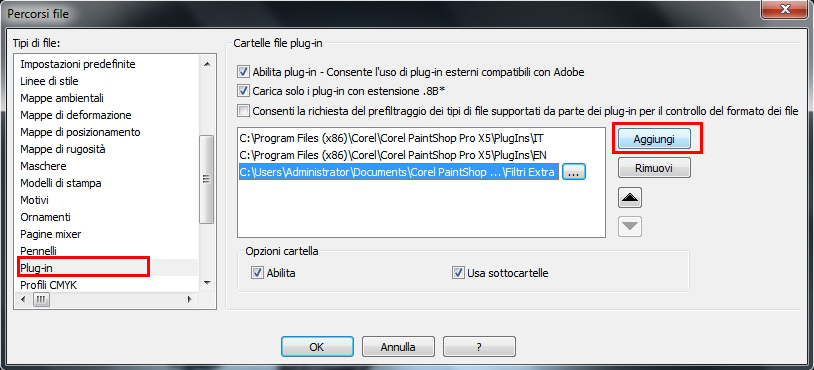
14. Date l'ok e chiudete il programma. Riavviate PaintShop Pro e divertitevi con i nuovi plug-in installati!
N.B.: Può succedere che alcuni plugin, essendo molto vecchi, non funzionino a dovere, nonostante PaintShop Pro li rilevi normalmente all'apertura. E' anche possibile che se cliccate per appllicare certi plugin, questi vi facciano crashare (ossia chiudere inaspettatamente) il programma. Il nostro consiglio è quello di provarli uno ad uno su un'immagine qualsiasi non appena li scaricate e li installate, di modo che se non vanno, potete eliminarli subito.
Si ringrazia il sito Hobby Grafico per le librerie.
Edited by •Sofficina~ - 1/2/2015, 23:32. -
Shin'ya.
User deleted
Credo di non avere capito cosa sono i plug in . -
~• Fuxia ».
User deleted
i plug in sono degli effetti aggiuntivi che sono diversi da quelli di base di psp..praticamente..se volessi fare un effetto glass devi installare il plug in che ti permette di fare quell'effetto, perchè di base su psp non ci sta . -
Shin'ya.
User deleted
Non l'ho capita bene questa guida. Non ho capito che sono questi filtri, sono arrivato fino a Windows XP - tutte e due in C:\Windows\System32
Da lì in poi non ci capisco più niente.. -
~• Fuxia ».
User deleted
Precisamente cosa non capisci? O.O mi sembra tutto molto chiaro O.O è spiegato passo passo quello che si deve fare per installare i PlugIn . -
Shin'ya.
User deleted
Questi filtri si devono scaricare?
quali sono questi due tipi di plug in? sono forse questi? Plugin.dll e Msvcrt10.dll
[come vi ho già premesso esistono due tipi di plug in alcuni che vanno istallati e poi spostata la cartella che e stata creata e altri che li sposti e basta (infatti sono in versione 8bf oppure in versione exe)]
Questa parte non la capisco.
[ma sicuramente vi sarete fatti la domanda dove vanno spostati?
allora con psp la questione è molto semplice in quanto andando in DOCUMENTI vi ritroverete con una cartella col titolo "My PSP Files" quindi apritela ma non troverete la cartella PLUG IN quindi createvela e li sposterete i plug in ^^
semplice no?]
Ma quali plug in? quelli che abbiamo messo a system32?
[ma questo npn li fa funzionare per questo tesori miei una volta spostata la cartella con il file del plug in nella cartella apposita aprite psp e andate su]
L'npn non so cosa sia, ma quale cartella si deve spostare? dove si trova? Poi ho fatto il percorso File>Preferenze>percorsi file, scelgo plug in, e mi dice di selezionare il percorso per trovare questa cartella (non so quale) con i plug in. Qui per esempio non so dove andare.. -
~• Fuxia ».
User deleted
Allora..in sistem32 ci va messa la libreria, sul topic ci sono i link dove le poui scaricare..quindi scaricale, estraile e mettile dove detto..
I plug in vanno messi in una cartella, alcuni li devi installare, e altri invece non hanno bisogno di installazione, basta che stiano nella cartella che ti sei creato..
Allora..npn è solo un errore di battitura..la ragazza voleva dire non..poi una volta che hai creato la cartella in cui inserire i plug in che scaricherai, andrai in psp, file>preferenze percorsi e metterai il percorso della cartella che hai creato sulla voce PLUG IN in questo modo potrai utilizzare i plug in con psp... -
kibySana.
User deleted
scua roby io in verità ho capito passo x passo solo k dentro a documenti-->my psp nn trovo lla cartella plg-in c'è nonc è prprio . -
•Neytiri;.
User deleted
nemmeno io ho quella cartella però -.-" . -
- Nathan -.
User deleted
a me non fa estrarre proprio nessuno dei due file =( . -
.-.Ale.-..
User deleted
la dovete creare voi la cartella plug-in.. . -
{L a d y S..
User deleted
questa è una domanda crudele..xD
E chi ha Windows 7 Professional? >_<. -
.
in windows 7 molti plugin purtroppo non saranno compatibili...in ogni caso le librerie vanno in C:\Windows\System . -
{L a d y S..
User deleted
aja...ecome posso fare per i corsi allora? ç_ç . -
.
prova...alcuni non saranno compatibili....ma non tutti  .
.
Plug In: Cosa sono e come installarli |



